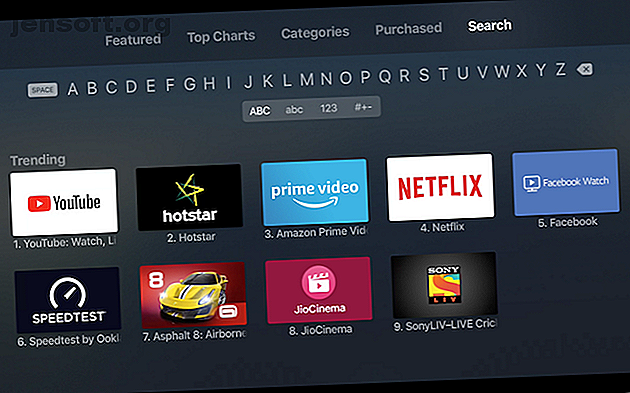
Guida di Apple TV e Netflix: suggerimenti, suggerimenti e consigli per la risoluzione dei problemi
Annuncio pubblicitario
Dalle smart TV agli streaming stick, Netflix è disponibile su una vasta gamma di piattaforme diverse. Ma non tutte le esperienze Netflix sono uguali.
Apple TV è veloce e facile da usare e l'app Netflix funziona bene sulla piattaforma. A differenza di YouTube e Amazon Prime Video, l'app Netflix è in realtà personalizzata per funzionare in modo nativo su Apple TV. Ecco perché Netflix su Apple TV è uno dei modi migliori per provare il servizio di streaming.
In questo articolo ti aiuteremo a configurare Netflix su Apple TV, prima di offrire alcuni suggerimenti, trucchi e consigli per la risoluzione dei problemi.
Come configurare Netflix su Apple TV
Guardare Netflix su Apple TV è semplice come scaricare l'app, proprio come fai con il tuo iPhone o iPad.
Dopo aver configurato la tua Apple TV Come configurare e utilizzare la tua Apple TV Come configurare e utilizzare la tua Apple TV Ecco come configurare la tua Apple TV, cosa puoi fare con essa e cosa fare quando le cose non vanno si comportano come ti aspetteresti. Leggi di più (4a generazione o Apple TV 4K), vai alla schermata iniziale e trova l'icona dell'App Store . Cliccaci sopra usa il trackpad per navigare fino alla scheda Cerca in alto.

Quindi utilizzare la barra di ricerca per cercare Netflix. Dalla pagina dell'app Netflix, fai clic sul pulsante Scarica o Ottieni . L'app Netflix verrà scaricata e verrà visualizzata nella parte inferiore della schermata iniziale.

Trova l'app Netflix e aprila. Se hai già un account Netflix, puoi fare clic sul pulsante Accedi . Se non si dispone di un account, è possibile registrarsi e ottenere una prova gratuita di 30 giorni.

Una volta effettuato l'accesso, Netflix ti mostrerà tutti i tuoi profili. Se non ne hai già uno, puoi utilizzare il pulsante Aggiungi profilo per creare un nuovo profilo. Se stai andando con un nuovo profilo, ti verrà chiesto di scegliere un paio di film e programmi TV che ti piacciono.

La tua esperienza Netflix è ora pronta. L'interfaccia utente su Apple TV è simile a qualsiasi altra app Netflix in circolazione. Scorri verso l'alto e verso il basso, a sinistra ea destra per sfogliare i titoli. Fare clic sul touchpad per selezionare un elemento. Da qui, puoi iniziare a riprodurlo, visualizzare tutti gli episodi, aggiungere il titolo al tuo elenco o votarlo.

Recentemente, Netflix ha semplificato la schermata iniziale dell'app, aggiungendo maggiore chiarezza. Ora vedrai una barra laterale persistente sul bordo sinistro. Scorri fino al bordo sinistro per espandere la barra laterale. Qui vedrai scorciatoie per accedere a Cerca, Il tuo elenco, Impostazioni, Profili e altro.

Come abilitare i sottotitoli Netflix su Apple TV
Per abilitare i sottotitoli in Netflix, inizia a giocare qualcosa e scorri verso il basso per rivelare la barra delle informazioni. Seleziona Sottotitoli e scegli la lingua che preferisci.

Puoi personalizzare i sottotitoli Netflix Non riesci a leggere i sottotitoli Netflix? Ecco come modificare il loro aspetto Impossibile leggere i sottotitoli Netflix? Ecco come modificarne l'aspetto Se l'aspetto dei sottotitoli Netflix predefinito non si adatta bene ai tuoi occhi, puoi personalizzarli e renderli più facili da leggere - e queste impostazioni si applicano a tutti i dispositivi supportati! Maggiori informazioni dal sito Web, ma non si applicano all'app Apple TV. Per modificare l'aspetto dei sottotitoli, devi accedere alle impostazioni di Netflix.
Dalla schermata principale, apri le Impostazioni, seleziona Generale > Accessibilità > Sottotitoli e sottotitoli > Sottotitoli e SDH > Stile e scegli da una delle opzioni. Nei nostri test, gli stili di sottotitoli personalizzabili per tvOS non funzionavano nell'app Netflix, quindi le tue uniche scelte sono Sfondo trasparente, Testo grande, Classico e Testo struttura.

Come ottenere Netflix americana fuori dagli Stati Uniti
Non troverai VPN sull'App Store di Apple TV. Ma ciò non dovrebbe impedirti di guardare Netflix da un'altra regione Come guardare tutto su Netflix in qualsiasi paese a livello internazionale Come guardare tutto su Netflix in qualsiasi paese a livello internazionale Cambiare la tua regione Netflix per guardare Netflix a livello internazionale o quando ti trovi in un altro paese è possibile. Ti mostriamo come. Leggi di più . Se desideri accedere ai contenuti di Netflix negli Stati Uniti sulla tua Apple TV, utilizza un proxy DNS. Sostituisci semplicemente il tuo indirizzo DNS locale con un indirizzo proxy basato negli Stati Uniti
Puoi usare un servizio come Getflix per ottenere un indirizzo DNS. Dopo aver effettuato la registrazione per un account, vai all'elenco di server DNS globali di Getflix e prendi nota dell'indirizzo DNS del paese che desideri utilizzare.
Apri le Impostazioni, vai su Rete > Wi-Fi e seleziona la tua rete. Qui, seleziona Configura DNS, scegli Manuale e quindi inserisci l'indirizzo DNS fornito dal tuo servizio.

Torna su Impostazioni > Sistema > Riavvia e riavvia Apple TV. Riavvia Netflix e cerca uno spettacolo che non è disponibile nella tua regione per verificare se ha funzionato.

Problemi comuni con Apple TV e Netflix
Come risolvere ritardi e blocchi
A volte, l'app Netflix si blocca e rifiuta di fare qualsiasi cosa. Il modo migliore per risolvere questo problema è forzare l'uscita dall'app. Sul telecomando di Apple TV, fai doppio clic sul pulsante Home per visualizzare App Switcher. Scorri verso l'app Netflix e scorri verso l'alto sul touchpad per uscire dall'app.
Come risolvere il codice di errore 11800
Se la tua Apple TV mostra il codice di errore 11800, significa che le informazioni di sistema della tua Apple TV devono essere aggiornate. Questo può accadere se esegui principalmente lo streaming di contenuti Netflix su Apple TV.
La soluzione è semplice Spegni Apple TV, scollega il cavo di alimentazione per due minuti, ricollegalo e riavvia Apple TV.
Come risolvere lo streaming di bassa qualità
Se Netflix mantiene il buffering, prova le seguenti soluzioni:
Controlla la velocità di Internet : la prima cosa da fare è eseguire un test di velocità Come testare la tua velocità Wi-Fi (e 7 errori che dovresti evitare) Come testare la tua velocità Wi-Fi (e 7 errori che dovresti evitare) Wi-Fi i test di velocità possono dirti quanto è veloce la tua velocità wireless. Questi suggerimenti ti aiuteranno a controllare accuratamente la velocità del Wi-Fi. Leggi di più . Assicurati di ottenere una velocità di download di circa 20 megabit al secondo per un'esperienza HD fluida.
Ripristina DNS : se stai utilizzando uno dei migliori provider DNS di terze parti 5 server DNS garantiti per migliorare la tua sicurezza online 5 server DNS garantiti per migliorare la tua sicurezza online Cambiare il tuo provider DNS può migliorare notevolmente le difese del tuo computer contro le minacce online - ma quale dovresti scegliere? Ti mostriamo cinque provider DNS a cui puoi passare oggi. Leggi di più, potrebbe rallentare i tuoi flussi Netflix. Vai su Impostazioni > Rete > Wi-Fi > La tua rete > Configura DNS e passa a Automatico .
Come abilitare lo streaming 4K

Se stai utilizzando Apple TV 4K, ti consigliamo di vedere gli spettacoli Netflix in piena risoluzione 4K. Come ti assicuri di ottenere sempre la migliore risoluzione possibile? Apri la pagina delle impostazioni dell'account Netflix sul tuo computer e vai alle impostazioni di riproduzione .
Passa all'opzione Alta in modo da ottenere la migliore qualità di streaming possibile. Se vuoi trasmettere contenuti 4K, avrai bisogno di una connessione Internet stabile con una velocità di 25 megabit al secondo o superiore.
Come uscire da Netflix

Ti stai chiedendo come uscire da Netflix? Scorri completamente verso sinistra per visualizzare la barra laterale, seleziona Impostazioni e scegli Esci .
Ottenere ancora di più da Netflix
Speriamo che questo articolo ti abbia aiutato a familiarizzare con l'utilizzo di Netflix su Apple TV. Dopo tutto, una volta che Netflix è attivo e in esecuzione su Apple TV, un'intera gamma di nuovi contenuti diventa disponibile per te.
Indipendentemente dal dispositivo utilizzato per accedere a Netflix, ti forniamo suggerimenti e trucchi nella nostra guida definitiva a Netflix La guida di Netflix definitiva: tutto ciò che avresti sempre voluto sapere su Netflix La guida di Netflix definitiva: tutto ciò che avresti sempre voluto sapere Informazioni su Netflix Questa guida offre tutto ciò che è necessario sapere sull'uso di Netflix. Che tu sia un nuovo abbonato o un fan affermato del miglior servizio di streaming in circolazione. Leggi di più . Ciò dovrebbe aiutarti a ottenere di più dal servizio di streaming.
Scopri di più su: Apple TV, Streaming multimediale, Netflix.

